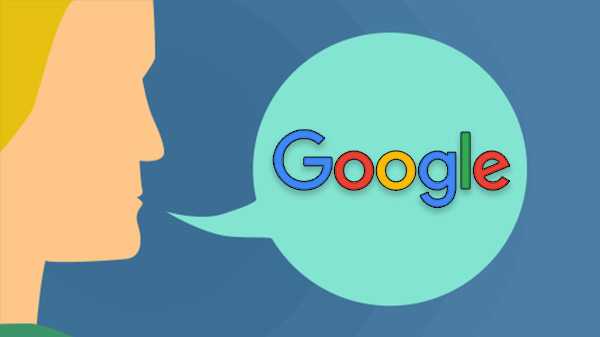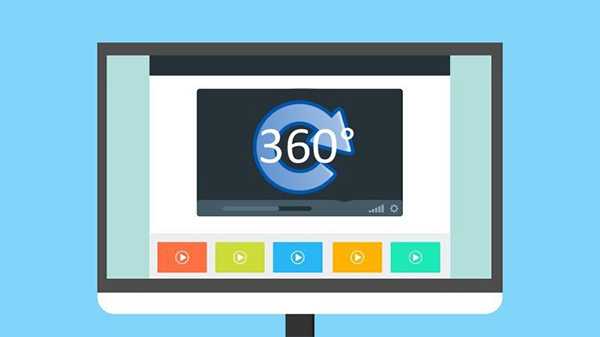Detail baru tentang pengaturan HomePod, yang digali kemarin dari pengembang beta iOS 11 terbaru oleh outlet Brasil iHelp.br (Google Translate), menunjukkan bahwa proses pengaturan speaker nirkabel Apple yang akan datang tidak akan jauh berbeda dengan mengkonfigurasi AirPods atau Apple TV via iPhone, iPod, atau iPod touch Anda dengan iOS 11.
Untuk jenis yang tidak sabar di luar sana, pengembang muda iOS Brasil Guilherme Rambo telah men-tweet video yang menunjukkan proses pengaturan HomePod dalam aksi.
Beginilah pengaturan HomePod akan terlihat seperti pada iPhone. pic.twitter.com/SARqsYslL6
- Guilherme Rambo (@_inside) 22 Agustus 2017
Seperti yang dapat Anda lihat sendiri, Anda akan mengonfigurasi HomePod Anda melalui iPhone.
Ketika Anda pertama kali menghidupkan perangkat, sebuah kartu muncul di iPhone Anda tidak seperti kartu pengaturan AirPods yang menawarkan Anda untuk memasangkan dan mengonfigurasi speaker nirkabel Anda. Proses pengaturan dimulai dengan memilih bahasa Siri. Sebagai catatan, dukungan Siri HomePod akan terbatas pada peluncuran ke Bahasa Inggris dari AS, Inggris dan Australia).
Menurut Rambo, proses yang sama akan diadopsi untuk Apple TV dan Whole House Audio.
Metode pengaturan yang sama akan diadopsi untuk Apple TV. pic.twitter.com/UcYg4bvFwa
- Guilherme Rambo (@_inside) 22 Agustus 2017
Selanjutnya, Anda akan memasukkan kode empat digit di iPhone Anda (seperti memasangkan Apple TV Anda untuk pertama kali) yang akan dibacakan Siri kepada Anda, konfirmasi ID Apple Anda untuk menyinkronkan iCloud dan Apple Music dengan HomePod Anda, pilih aksen Siri dan suara gender, pilih apakah akan menginstal pembaruan secara manual atau otomatis melalui perangkat iOS, ikut serta untuk berbagi data diagnostik dan analitik dengan Apple dan, terakhir, pilih kamar di rumah Anda di mana perangkat itu berada (HomePod akan mendukung audio multi-kamar melalui AirPlay 2).
Untuk mempersingkat proses, Anda dapat berbagi pengaturan yang ada secara opsional melalui perangkat iOS.
Omong-omong, Siri harus hadir di hampir seluruh proses pengaturan. Menurut string kode, “Anda harus terhubung ke jaringan Wi-Fi Pribadi WPA / WPA2 untuk mengatur HomePod Anda.” Tampaknya akun ID Apple tanpa Otentikasi Dua Faktor atau diaktifkan Keychain iCloud tidak akan dapat selesaikan beberapa langkah dalam proses pemasangan.
Sama untuk Audio Seluruh Rumah pic.twitter.com/ZZSIrO3mUA
- Guilherme Rambo (@_inside) 22 Agustus 2017
Setelah selesai membuat HomePod, Anda akan mendengar Siri berkata, "Hai, saya Siri, asisten virtual Anda," kata Rambo. Karena tidak ada antarmuka, ketika permintaan membutuhkan waktu lama untuk menyelesaikan, Siri akan mengatakan sesuatu di sepanjang baris "Masih mencari ...", "Beri aku waktu sebentar ..." dan seterusnya.
Siri dapat dipanggil di HomePod dengan "Hey Siri" atau dengan mengetuk perangkat.
- Guilherme Rambo (@_inside) 22 Agustus 2017
Layar splash akan memberi tahu pengguna tentang beberapa hal yang bisa mereka tanyakan pada Siri di HomePod mereka, seperti "Nyalakan lampu," "Mainkan musik", "Ceritakan berita baru" dan banyak lagi. Menarik juga bahwa rumah tangga multi-HomePod akan dapat memperbarui firmware pada semua perangkat sekaligus.
Seperti halnya dengan aplikasi Musik di iOS 11, tvOS 11 dan watchOS 4, HomePod akan membuat lagu, album, dan artis apa pun yang diputar di dalamnya tersedia untuk umum bagi pengikut Anda di Apple Music, yang juga akan memengaruhi rekomendasi di bagian “Untuk Anda”.
Dan dengan kontrol VoiceOver khusus HomePod seperti "Sentuh untuk Berbicara", "Angkat untuk Mengaktifkan" dan "Tahan Volume Kontrol untuk Berubah dengan Cepat", Anda akan dapat menggunakan berinteraksi dengan perangkat dengan menyentuh area tampilan yang sensitif sentuhan. atau menekan volume dan kontrol pemutaran di atas pembicara.
Dibanderol dengan harga $ 349, HomePod in White and Space Grey dijadwalkan melakukan debutnya Desember ini di Amerika Serikat, Inggris, dan Australia sebelum mencapai pasar di seluruh dunia pada tahun 2018.